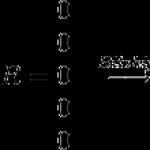Отже, сьогодні ми спробуємо з'ясувати з вами, що являє собою роутер під назвою "Білайн" Smart Box. Насправді це питанняхвилює багатьох абонентів цього стільникового оператора. Адже роутер дозволяє придбати інтернет на комп'ютері. Корисна послуга, чи не правда? Та ще й по доступною ціною. Втім, давайте спробуємо зрозуміти, чи справді "Білайн" Smart Box вартий уваги. Чи краще знайти собі іншу альтернативу домашнього інтернету?
Характеристики
Перше, на що варто звернути увагу - це на характеристики пристрою. Над ними переважно не замислюються користувачі. А потім дивуються, чому інтернет не такий швидкий, як хотілося б. Або взагалі результат виявляється незадовільним.

Налаштування
Як настроїти маршрутизатор на комп'ютері після його приєднання до комп'ютера? Тут також є кілька варіантів розвитку подій. По-перше, іноді "Білайн" Smart Box працює з налаштуваннями, виставленими за умовчанням. Тобто ви користуєтесь тим, що надає фірма всім своїм клієнтам для швидкої роботи з інтернетом: логін, пароль та інші параметри. Тільки влаштовує це не кожного. Іноді доводиться змінювати дані. Як це зробити?
Відкрийте браузер і напишіть у адресному рядку"192.168.1.1". У вас з'явиться вікно привітання, в якому доведеться натиснути "Продовжити". Далі слідує проходження авторизації. Логін та пароль за замовчуванням встановлені однакові – admin. У меню потрібно вибрати " Швидке налаштуванняДалі - тиснете на потрібний параметр, заповнюєте поля, зберігаєте зміни і чекаєте близько хвилини. За цей час відбудеться зміна налаштувань та повторне підключення до інтернету.
Про параметри
WiFi-роутер "Білайн" Smart Box має багато параметрів, що підлягають налаштуванню. І це, як зазначають користувачі, дуже тішить. Давайте більш конкретно розглянемо кожен із пунктів, який тільки може зустрітися у "Швидкому налаштуванні".

Домашній інтернет- Це налаштування конфігурації. Вони вже є у пам'яті роутера. І щоб не виникло питань, достатньо просто для їх підтвердження ввести ваш логін та пароль. Жодних спеціальних маніпуляцій проводити тут не потрібно. Якщо потрібно - уточнюйте дані у стільникового оператора.
Wi-Fi мережа - це ще одна настройка, яка варта уваги. Вже за однією назвою зрозуміло, навіщо вона потрібна. Тут можна змінити ім'я мережі, а також придумати пароль підключення. Зберігаєте зміни – і проблеми вирішені. Зверніть увагу на те, що пароль має складатися щонайменше з 8 символів. Інакше збереження змін виявиться просто неможливим.
Гостьова Wi-Fi - служить для налаштування гостьового підключення. Не дуже важливий параметр, використовується вкрай рідко. Тож на нього користувачі взагалі не звертають уваги.
"Білайн" ТБ - це налаштування послуги однойменної послуги. Вибираєте порт роутера, до якого підключаєте приставку, приєднуєте обладнання до маршрутизатора, а потім просто тиснете на "Зберегти". І все, можна скористатися послугою "Білайн" ТБ. Якщо ви дивитесь ефірні канали або користуєтеся Xbox360, нічого не потрібно налаштовувати. Як бачите, нічого складного.

Реальна робота
Але як показує себе "Білайн" Smart Box у роботі з інтернетом? Налаштовується пристрій, як кажуть користувачі, легко та просто. А що можна сказати про його роботу? Адже ціна не така вже й невелика для даного обладнання. Не хотілося б платити великі гроші за погане інтернет-з'єднання.
Якщо чесно, то роутер "Білайн" Smart Box відгуки від клієнтів отримує дуже хороші. Як зазначають користувачі, пристрій справді дає максимальну швидкість, та ще й "вилітає" вкрай рідко. Прослужить роутер вам близько 5-6 років. Для маршрутизатора це дуже непоганий показник. Отже, купуючи цей роутер, ви отримаєте все те, що вам пообіцяє "Білайн".
Про швидкість та мережу
Щоправда, щодо швидкості передачі даних та якості інтернет-з'єднання у користувачів трохи розійшлися думки. Більшість абонентів запевняє, що ви отримаєте справді високошвидкісний інтернет. Зрозуміло, це залежатиме переважно від обраного тарифного плану. Величезною перевагою маршрутизатора є відсутність слота для SIM-картки. Це означає, що інтернет реально добре функціонуватиме. Сигнал надходить добрий навіть у найвіддаленіші місця міста.
Але є й такі, хто запевняє, що позитивні думки щодо якості мережі Wi-Fi – це брехня. Як правило, так вважають користувачі, які живуть взагалі в найдальших точках міст, де навіть телефонний зв'язокловиться погано. Зрозуміло, в таких районах і інтернет "барахлити". Тим не менш, роутер "Білайн" Smart Box працює краще, ніж будь-яке інше обладнання. Отже, він вартий уваги.

Підсумок
Що ж, сьогодні ми познайомилися з вами зі Smart Box "Білайн". Налаштування даного обладнання для підключення інтернету, як можна помітити - нікчемна справа. Іноді над нею навіть не замислюються і просто підключаються до вже налаштованої мережі Wi-Fi.
Загалом робота пристрою та його характеристики теж радують. Так, винятки бувають, але вони трапляються вкрай рідко. І найчастіше відбувається це у віддалених від будь-якого зв'язку з зовнішнім світоммісцях. Якість маршрутизатора тішить. Щоправда, краще дотримуватись інструкцій з експлуатації, щоб продовжити роутеру "життя". Раз на місяць вимикайте хоча б на 5 хвилин. Це допоможе усунути можливу появу перегріву пристрою. Так що, якщо вам потрібний дійсно хороший інтернет, то варто звернутися за обладнанням у "Білайн". Там же вам допоможуть підібрати відповідний тарифний план. Спробуйте самі і ви побачите, що являє собою даний роутер.
У нас у місті інтернет-провайдер Білайн став підключати абонентів за так званою «оптикою в будинок» – FTTB – паралельно з Ростелеком. Дом.ру тоді ще навіть не було. Спочатку пропонувалися різні моделі WiFi-маршрутизаторів, прошитих фірмовою прошивкою – D-Link DIR-300, TrendNet, NetGear тощо. Потім з'явилася нова модель, яка поступово витіснила решту – це роутер Smart Box. Як виявилося надалі — це фактично єдиний гарний брендовий маршрутизатор не лише Білайн, а й серед провайдерів-конкурентів.
Самостійно налаштувати Смарт Бокс дуже просто і немає потреби викликати фахівця. Зараз я розповім, як це зробити.
Вхід в інтерфейс конфігуратора:
IP-адреса пристрою в локальної мережі(), а також логін і пароль на вхід до конфігуратора ( admin/admin) можна знайти на наклейці, яка розташована на нижній частині корпусу:
Після цього відкриваємо веб-браузер і вводимо адресу - http://192.168.1.1. Натискаємо клавішу Enter і бачимо таке привітання.
Натискаємо на кнопку «Продовжити» і бачимо таку форму авторизації:
Вводимо логін admin, пароль admin та потрапляємо у стартове меню налаштування Smart Box від Білайн.
Базове налаштування Смарт Бокса
У стартовому меню нам потрібно викликати майстра конфігурації, для чого натискаємо кнопку «Швидке налаштування»:
Так ви потрапите на сторінку, де зібрані всі необхідні параметри. Чесно кажучи, наскільки пам'ятаю, таке зроблено ще в Дом.ру. На пристроях від Ростелекому та ТТК все значно складніше та заплутаніше для непідготовленого користувача.
У полі «Логін» та «Пароль» треба ввести дані для авторизації у білінгу Білайн. Як логін у нашій області використовується номер рахунку. Думаю, що так організовано і в інших сферах.
У полі «Ім'я мережі» треба придумати та ввести назву своєї домашньої мережіВай-Фай на Smart Box. У полі «Пароль» також треба прописати ключову фразу, яку буде вимагати роутер при підключенні до його Wi-Fi.
Якщо Ви підключили ще й телебачення Білайн, то в самому нижньому розділі меню, що називається «Білайн ТВ», треба відзначити той LAN-порт, в який буде включена приставка. Натискаємо кнопку «Зберегти».
От і все. Можна перевіряти роботу девайсу!
Щось незрозуміло – дивимося відео-інструкцію.
Прошивка Smart Box
Як і на будь-якому іншому роутері, треба періодично оновлювати прошивку на Смарт Бокс від Білайн на свіжішу. Цей захід необхідний, оскільки на нових версіях прошивки виправляються проблеми, які були в попередніх. завантажити останню версіюможна на офіційному сайті Beeline - посилання.
Щоб перепрошити роутер Smart Box, треба в стартовому меню натиснути на кнопку «Розширені налаштування»:
У вікні потрібно відкрити розділ меню Інші >>> Оновлення ПЗ:
Натискаємо на кнопку «Виберіть файл», знаходимо та згодовуємо файл прошивки Смартбоксу. Тепер потрібно натиснути кнопку "Виконати оновлення". З'явиться така картинка:
Після завершення процесу маршрутизатор сам перезавантажиться. Налаштування при цьому зазвичай не скидаються. Але навіть якщо і скинуться - не лякайтеся, за інструкцією вище Ви без проблем все самі налаштуєте!
Робота з іншими провайдерами
Нині перехід від одного оператора зв'язку до іншого – процедура цілком звичайна. Кожен шукає тариф дешевше, швидкість побільше, умови посолодші. Це зрозуміло та цілком нормально. Роутер Smart Box покладено на Білайн. Але якщо у Вас є пароль Суперкористувача, Ви можете налаштувати під інших провайдерів. І при цьому все робиться на стандартному програмному забезпеченні і ніяка альтернативна прошивка не потрібна. Логін користувача з підвищеними правами - SuperUser. Пароль для прошивок до версії 2.0.24 включно - Beeline $ martB0x. Після версії 2.0.25 пароль суперадміну змінили. Тепер у цій якості використовується серійний номерпристрої виду SF**********. Побачити його можна на наклейці. Наприклад, на моєму пристрої він такий - SF13F4FF1F78.
Далі відкриваємо Розширені налаштування >> Інші >> WAN. Smartbox без проблем працює практично з будь-яким іншим провайдером. Ось приклад його налаштування під Ростелеком та Дом.ру:
Роутер підтримує віртуальні мережі VLAN, а значить проблем з інтерактивним ТБ і від Ростелеком, і від ТТК, і Дом.ru не буде!
Підключившись по акції «Будинок 21 століття+»і вам у квартиру в день підключення принесли Wi-Fi роутер Smart Box. Як правило, все налаштування обладнання здійснює монтажник при підключенні. Бувають ситуації, коли з якихось причин налаштування вашого роутера збилися і вам необхідно переналаштувати ваш Smart Box. Для цього нижче наведено інструкцію.
Основні параметри роутера Smart Box:
- Адреса роутера - 192.168.1.1
- Остання прошивка — 2.0.11
- Ім'я користувача для доступу до пристрою — admin
- Пароль для доступу до пристрою — admin
- Ім'я мережі (SSID) – Smart_box-XXXXXX (де X – символи унікальні для кожного пристрою)
- Ключ бездротової мережі(Wi-Fi) за замовчуванням – без ключа
Підключення роутера Smart Box
1. Вставте кабель, проведений нашими монтажниками у WAN порт, а комп'ютера з'єднайте патч-кордом (кабелем) з комплекту роутера в будь-який з портів LAN. Також можна з'єднати ваш комп'ютер з роутером по мережі Wi-Fi, але на першому етапі все-таки краще використовувати підключення кабелем.
Налаштування з'єднання
2. Отже, ви підключили роутер до комп'ютера та кабелю з під'їзду. Далі відкрийте ваш браузер та введіть в адресний рядок 192.168.1.1. Ви повинні потрапити на сторінку привітання. Натисніть кнопку Продовжити.
3. Програма налаштування запропонує ввести ім'я користувача та пароль. Введіть у перше поле admin, і по-друге admin. Натисніть Продовжити.
4. Тепер ви потрапите до головного меню Натисніть на кнопку Швидке налаштування.
«Домашній Інтернет»— у цьому розділі відбувається налаштування з'єднання з інтернетом, всі дані, які необхідні для підключення містяться в пам'яті пристрою, вам необхідно ввести ваш логін і пароль з договору до відповідних граф.
«Wi-Fi-мережа роутера»— у цьому розділі ви можете налаштувати бездротову домашню Wi-Fiмережа. В полі Ім'я мережінеобхідно придумати та ввести ім'я вашої мережі, наприклад free_wifi, а в графу пароль введіть ключ мережі для того, щоб захистити ваше підключення від несанкціонованого доступу. Зверніть увагу, ключ мережі повинен бути від 8 символів, включаючи на вибір цифри та літери латинського алфавіту.
«Гостьова Wi-Fi-мережа»- Існує можливість налаштувати гостьову Wi-Fi мережу.
"Білайн" ТБ— якщо ви є абонентом телебачення, вам необхідно вибрати порт (LAN1, LAN2, LAN3, LAN4), до якого ви підключите приставку. У тому випадку, якщо ви переглядаєте канали на ПК або за допомогою Xbox 360, не потрібно налаштовувати прокидання портів.
Щоб зберегти налаштування, натисніть кнопку Зберегти.
6. Для збереження налаштувань та підключення до інтернет-роутера потрібно близько 1 хвилини.
Як тільки з'єднання буде встановлено, навпроти рядка Статусз'явиться повідомлення «Інтернет підключено». Прийміть вітання! Роутер Smart Boxповністю налаштований для роботи в мережі Білайн.
Прошивка Smart Box
Для початку завантажуємо прошивку - smart_box_2.0.11.img
1. Відкривши браузер заходимо на сторінку 192.168.1.1? вводимо логін admin, пароль adminта натискаємо кнопку Продовжити.
2. Натискаємо на кнопку розширені налаштування
4. З'явиться сторінка з розширеними параметрами роутера. У меню зліва, натисніть Оновлення ПЗ. Натискайте кнопку виберіть файлта за допомогою огляду виберіть розташування завантаженого файлу. Далі можете натиснути кнопку Виконати оновлення.
5. Зачекайте, поки пристрій виконає оновлення прошивки, це займає близько 5 хвилин, після чого роутер потрібно перезавантажити (витягти і вставити кабель живлення роутера назад). Ваш Smart Box готовий до роботи.
У процесі експлуатації роутера Smart-Box у користувачів виникає необхідність у перенастроюванні обладнання, для якого потрібно ввести індивідуальні логін та пароль. Але що робити, якщо пароль від роутера безповоротно забуто чи втрачено і не підлягає відновленню?
У цьому випадку можна розблокувати роутер Білайн Smart-Box шляхом скидання налаштувань і подальшого введення облікових даних і пароля, в тому числі.
Що робити, якщо забули пароль від роутера Smart-Box?
Щоб розблокувати роутер Smart Box, якщо пароль втрачено або забуто, потрібно його змінити. За наявності налаштувань змінити пароль вже неможливо. Потрібно здійснити скидання налаштувань до заводського варіанта, а потім ввести необхідні дані, дотримуючись наведених нижче рекомендацій.
- Перевірте, щоб мережевий кабелькомп'ютера був підключений до одного з LAN портів, розташованих на пристрої.
- Кабель, який проведено у квартиру, має бути підключеним до порту «WAN».
- Натиснути кнопку "Reset", розташовану на корпусі роутера.
- На комп'ютері відкрийте наявний інтернет-браузер і введіть наступну комбінацію в рядку адреси — 192.168.1.1. Відкриється вітальна сторінка керування wi-fi роутером. Клацніть на кнопці «Продовжити» на екрані.
- На сторінці «Почни спочатку» необхідно ввести стандартні логінта пароль. В обидва рядки введіть слово admin і натисніть "Продовжити".
- У меню виберіть розділ – «Швидке налаштування».
- Тут потрібно заповнити кілька підрозділів, описаних далі.
У полі «Домашній Інтернет» введіть нові логін та пароль. Інші налаштування домашнього інтернет-білайн вже впроваджені в пам'ять пристрою і не вимагають коригування.
У підрозділі Wi-Fi-мережа роутера потрібно придумати назву домашньої бездротової мережі та пароль для доступу до неї (не менше 8 символів).
"Гостьова Wi-Fi-мережа" має аналогічні характеристики домашньої мережі, тут також потрібно ввести назву та придумати пароль.
У полі "Білайн ТВ" потрібно вибрати порт для підключення приставки. Ця опція є актуальною у випадку, якщо крім домашнього інтернету ви користуєтеся ще й телебаченням Білайн. Заповнювати цей підрозділ потрібно лише при підключенні ТВ кабелю до роутеру Smart-Box. Вибирайте номер порту, до якого підключено кабель, що йде на приставку.
Виконавши всі необхідні налаштування, натисніть кнопку «Зберегти».
Збереження налаштувань займе певний час, зазвичай, близько 1 хвилини.
Здійснивши інтернет-з'єднання, роутер почне працювати, а на екрані з'явиться повідомлення «Інтернет підключений».
Скидання роутера Білайн Smart Box

Для того, щоб скинути маршрутизатор, вам потрібно на стороні де знаходяться порти для підключення кабелів знайти кнопку "Reset". Її потрібно натиснути за допомогою сірника або зубочистки (не використовуйте гострі предмети, як голка, ви можете пошкодити кнопку). Кнопку потрібно тримати натиснутою протягом 10-15 секунд, доки індикатори на лицьовій стороні пристрою не блимають. Після цього роутер завантажиться зі стандартними налаштуваннямиі буде повністю готовий до налаштування за інструкцією вище.
Не забудьте записати нові логін та пароль, щоб надалі швидко здійснювати необхідні зміни налаштувань без скидання роутера!
Відео: Інструкція з налаштування роутера Smart Box
Багато клієнтів компанії «Білайн» знають про випуск Wi-Fi роутера Smart Box і придбали його для користування інтернетом та інтерактивним телебаченням. Цей пристрій позиціонується як модем для швидкого бездротового інтернетута відповідає всім актуальним стандартам для забезпечення високої швидкості з'єднання.
Компанія "Білайн" видає пристрої для своїх клієнтів
Чим примітний Smart Box від Білайн? Варто сказати, що роутер дійсно хороший за внутрішнім наповненням - підтримує швидкість до 300 Мбіт/сек, має досить ємну оперативну пам'ятьта виграє в інших моделей продуктивністю. У маршрутизаторі передбачений додатковий порт формату USB, і єдиним відносним недоліком його конструкції є вбудовані антени, які, втім, забезпечують велику площу покриття сигналу.
Для первинної установки параметрів роутера виконайте таке:
- Відкрийте меню Smart Box - введіть в адресному рядку браузера IP-адресу пристрою (192.168.1.1.), після вітального повідомлення натисніть "Продовжити".
- У вікні авторизації введіть значення Admin в обох рядках. Ці дані є стандартними, при наступному налаштуванні ви зможете змінити їх, щоб убезпечити параметри обладнання від стороннього втручання.
- Виберіть «Швидке налаштування».
- У вікні, що з'явилося в полях «Домашній інтернет», слід ввести логін і ключ, виданий вам провайдером (цю інформацію ви знайдете в договорі).
- У рядках меню « Wi-Fi Мережароутера» придумайте назву домашньої мережі та встановіть пароль доступу до інтернету, щоб з'єднання було недоступним для .
- Розділ «Гостьова мережа» ви можете активувати за власним бажанням. Якщо ви хочете створити на базі роутера окрему мережу для своїх друзів та знайомих, придумайте для неї ім'я та ключ доступу.
- Оскільки на маршрутизаторі є 4 LAN-роз'єми, виберіть у нижньому рядку той, до якого ви підключите приставку інтерактивного телебачення IPTV.

Після введення всіх необхідних даних перезавантажте обладнання від Білайна - відповідна команда з'явиться, коли ви збережете зміни.
Конфігурація налаштувань Wi-Fi
Якщо ви хочете змінити параметри роботи інтернету від Білайн, зайдіть у меню роутера та виконайте такі дії:
- Виберіть «Розширені налаштування» та відкрийте розділ Wi-Fi, ліворуч виберіть вкладку основних параметрів.
- Рядок SSID мережі- це назва самого підключення, яке ви змінюєте на власний розсуд.
- Ви можете змінити режим роботи та канал. Варто встановити автоматичне визначення для другої функції, тоді роутер зможе сам визначати, до якого каналу підключатися. Для чого це потрібно? Якщо у сусідів також встановлений роутер і ваш пристрій працює на тому ж каналі, з'єднання може бути недостатньо ефективним. При виборі автоматичного режимумаршрутизатор сам перемикатиметься на менш завантажений канал.
- У цьому меню смарт бокс ви можете відключити гостьову мережу, поставивши галочку навпроти відповідного рядка (не забувайте зберігати зміни).
Безпека інтернет-з'єднання
Щоб захистити підключення від несанкціонованого доступу, недостатньо просто хорошого пароля- Варто вибрати надійний тип шифрування для Smart Box. Робиться це так:
- У розширених налаштуваннях, розділ Wi-Fi, виберіть у лівому меню вкладку «Безпека».
- У рядку "Автентифікація" виберіть тип шифрування WPA2-PSK.
- У тому ж вікні нижче можна змінити ключ доступу для підключення до мережі.
Оновлення програмного забезпечення
Для кожного роутера є окрема прошивка, яка постійно допрацьовується та вдосконалюється, щоб зробити роботу пристрою ще більш ефективною, швидкою та безперебійною. Тому слід час від часу оновлювати прошивку Wi-Fiобладнання, що ви можете зробити наступним чином:
- Завантажте на офіційному сайті провайдера Білайн нову прошивку.
- Заходимо в початкове меню маршрутизатора та вибираємо «Розширені налаштування».
- Відкриваємо розділ «Інші» та натискаємо на рядок оновлення програмного забезпечення(ПЗ).
- Виберіть пункт «Вибрати файл» та вкажіть шлях до завантаженої прошивки .
- Роутер самостійно оновить програмне забезпечення, після чого потрібно його перезавантажити - відключіть і підключіть його знову до живлення.
Перекидання портів
Найчастіше, якщо ви хочете користуватися торрент-клієнтом для скачування файлів або грати в онлайн-додатках при допомоги Smart Box, потрібно виконати прокидання порту, тобто відкрити його для вищенаведених цілей. Як це зробити?

Все це досить просто і займе трохи часу, просто дотримуйтесь цих вказівок:
- Знову виберіть «Розширені налаштування» в меню Wi-Fi-роутера, розділ «Інші».
- У лівому меню виберіть вкладку NAT, Application Support.
- У вікні, що з'явилося, ви можете вибрати програму зі списку або задати своє значення, для чого потрібно натиснути на кнопку «Задати сервіс користувача».
- Якщо ви задаєте свій сервіс, введіть ім'я програми, виберіть тип протоколу та потрібний діапазон портів у наступні два рядки.

Не забувайте зберігати всі зміни! Якщо при виконаних діях робота в торренті або ігри все одно недоступні, спробуйте у вкладці NAT вибрати рядок DMZ Host - впишіть IP-адресу вашого комп'ютера, з якого відкриваєте порт . Не допомогло? У такому разі проблема криється не в роутері, а в параметрах безпеки ПК.
Як бачите, налаштування Smart Box від Білайн досить проста і дозволить легко та швидко почати використовувати пристрій будь-якому користувачеві. Завдяки послугам провайдера та потужному роутеру, ви зможете користуватися бездротовим доступомдо інтернету з високою швидкістю, стабільною роботою та потужним сигналом.